Настройка Face ID и Touch ID
Что такое Face ID и Touch ID
Face ID и Touch ID — это две передовые биометрические технологии, используемые на устройствах Apple для обеспечения безопасности и удобства пользователя. Face ID представляет собой систему распознавания лица, которая использует фронтальную камеру и инфракрасные сенсоры для точного сканирования черт лица владельца. Touch ID, в свою очередь, использует сенсор отпечатков пальцев, встроенный в кнопку Home или, на некоторых моделях, в верхнюю кнопку устройства.
Главная функция обеих технологий — позволить пользователю быстро и безопасно разблокировать устройство, а также подтверждать действия, требующие безопасности, например, покупки в App Store или Apple Pay. Благодаря интеграции с iOS, эти системы гарантируют высокий уровень защиты, благодаря использованию зашифрованных данных и отсутствию передачи биометрической информации на сторонние серверы.
Face ID появилась впервые в iPhone X и с тех пор получила улучшения, позволив расширить функциональность и повысить скорость распознавания. Touch ID же использовалась начиная с iPhone 5s и остаётся популярной на различных моделях, включая iPad и MacBook. Обе технологии обеспечивают минимальный риск взлома и являются более удобными по сравнению с традиционными паролями и PIN-кодами.
Как настроить Face ID на iPhone
Настройка Face ID — это достаточно простой процесс, который занимает всего несколько минут. Для начала настройки необходимо открыть настройки устройства и перейти в раздел Face ID и код-пароль. После ввода текущего пароля вы увидите опцию «Настроить Face ID». При нажатии на неё устройство предложит расположить лицо в пределах рамки для сканирования.
Процесс сканирования состоит из двух этапов. В первом, устройство просят повернуть голову плавным движением, чтобы камера получила все основные углы лица. Затем предлагается повторить это движение во втором сканировании, чтобы получить максимально полное и точное изображение вашей внешности. Если вы носите очки, вы можете иметь возможность настроить Face ID с ними и без них.
По окончании настройки Face ID будет ассоциирован с вашим профилем пользователя и доступен для разблокировки устройства, а также для подтверждения платежей и входа в приложения. Важно следить за тем, чтобы фронтальная камера оставалась чистой и не была закрыта, иначе система распознавания может не работать корректно.
Как настроить Touch ID на iPhone и iPad
Настройка Touch ID также интуитивно понятна и обычно занимает всего несколько минут. Для начала перейдите в Настройки устройства, выберите раздел Touch ID и код-пароль, где нужно ввести текущий пароль. Затем нажмите «Добавить отпечаток пальца». Устройство предложит вам поставить палец на сенсор, при этом надо будет поднимать и опускать палец несколько раз, чтобы устройство смогло захватить все участки отпечатка.
Во время сканирования лучше всего держать палец расслабленным и стараться покрыть пальцем всю сенсорную область, поскольку это обеспечит лучшее распознавание в будущем. Устройства Apple позволяют хранить несколько отпечатков, что полезно, если вы хотите добавить отпечаток другого пальца или разрешить доступ другому пользователю.
Ниже в настройках Touch ID можно включить или отключить его использование для разблокировки устройства, а также для подтверждения покупок в Apple Store и Apple Pay. Если устройство иногда не распознаёт отпечаток, возможно, сенсор загрязнён или палец влажный — в таких случаях рекомендуется очистить сенсор и высушить палец.
Преимущества использования Face ID
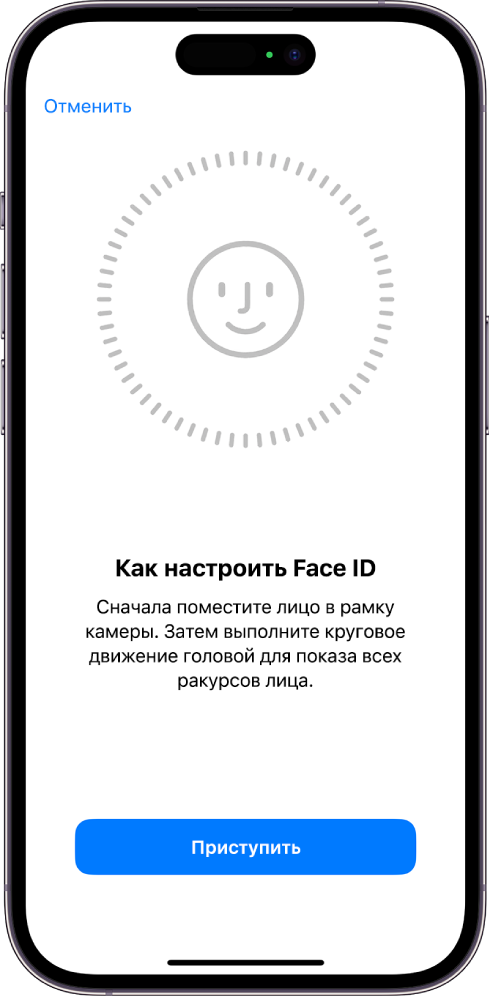
Одним из главных достоинств Face ID является высокая степень безопасности. Благодаря использованию инфракрасного сканирования и 3D-моделирования лица, технология практически невозможно обмануть с помощью фотографии или маски. Face ID адаптируется к изменениям во внешности пользователя — будь то борода, макияж, очки или головной убор, что значительно повышает удобство использования.
Кроме того, Face ID позволяет разблокировать устройство без прикосновения, что особенно удобно в условиях, когда руки заняты или в перчатках. Точность и скорость распознавания постоянно улучшались с выходом новых версий iOS и iPhone.
Face ID также интегрирован с множеством приложений, где используется для аутентификации и защиты данных пользователя. Это включает популярные банковские приложения, менеджеры паролей и различные сервисы, требующие повышенной безопасности. Возможность разблокировки взглядом акцентирует внимание на удобстве и современности технологий, делая использование устройства максимально комфортным и эффективным.
Преимущества использования Touch ID
Touch ID является прекрасной альтернативой Face ID, особенно для тех пользователей, кто предпочитает физические методы разблокировки. Одним из главных преимуществ Touch ID является скорость, с которой происходит распознавание отпечатка пальца — обычно это вопрос долей секунды. Сенсор также максимально точен и работает очень надёжно даже при незначительных загрязнениях.
Данная технология идеальна для ситуаций, когда лицо невозможно быстро распознать — например, при ношении маски или очков, в условиях плохого освещения или когда пользователь предпочитает использовать устройство одной рукой. Touch ID позволяет добавлять несколько отпечатков, что повышает гибкость настройки и предоставляет возможность использовать несколько пальцев или делиться доступом с близкими.
Также Touch ID интегрирован во многие сервисы, включая Apple Pay, что обеспечивает удобное подтверждение покупок и оплат без необходимости ввода пароля. Надёжность и удобство Touch ID сделали эту технологию популярной не только на iPhone, но и на iPad, Mac и даже отдельных аксессуарах Apple.
Что делать при проблемах с распознаванием Face ID
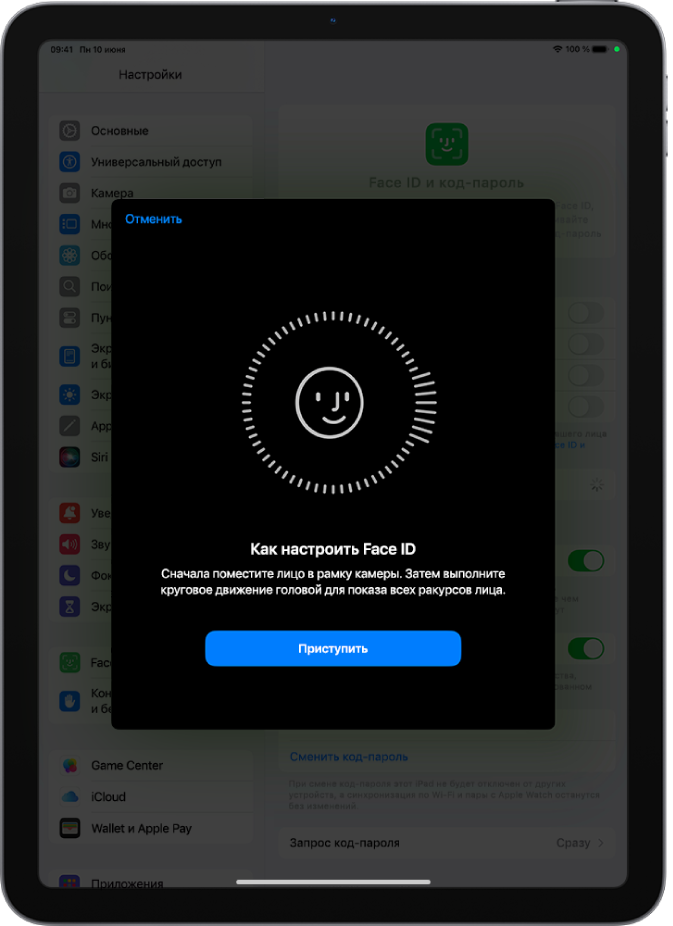
Если Face ID перестал распознавать ваше лицо, существует несколько шагов, которые можно предпринять для решения проблемы. В первую очередь проверьте, не загрязнена ли фронтальная камера и инфракрасные сенсоры. Иногда пыль, пятна или даже пленки и чехлы с блокировкой сенсоров могут существенно ухудшить качество распознавания.
Если очищение камеры не помогло, попробуйте заново настроить Face ID через настройки вашего устройства. Для этого необходимо удалить текущие данные распознавания лица и пройти повторную процедуру сканирования. Важно выполнять её аккуратно, плавно поворачивая голову в соответствии с подсказками на экране.
Также стоит убедиться, что программное обеспечение устройства обновлено до последней версии. Ошибки в системном ПО могут влиять на работу Face ID, и разработчики регулярно выпускают обновления для улучшения работы биометрии. Если проблема сохраняется, рекомендуется обратиться в официальный сервисный центр Apple для диагностики.
Что делать при проблемах с распознаванием Touch ID
Если Touch ID перестал распознавать отпечатки пальцев, первым шагом стоит проверить сенсор. Протрите его мягкой и сухой тканью, чтобы удалить загрязнения, пыль или жир. Иногда влажность или повреждения кожи на пальце могут негативно сказаться на точности распознавания.
Если проблема повторяется, удалите текущие отпечатки и добавьте новые через настройки устройства. При добавлении отпечатка старайтесь перемещать палец и захватывать различные области, чтобы датчик мог более полно охватить данные вашего отпечатка.
Также стоит проверить, есть ли недавно установленные программные обновления или конфликты с установленными приложениями. При сохранении проблем рекомендуется провести аппаратную диагностику у специалистов Apple, так как сенсор может быть повреждён или иметь системный сбой.
Как безопасно управлять биометрическими данными на устройствах Apple
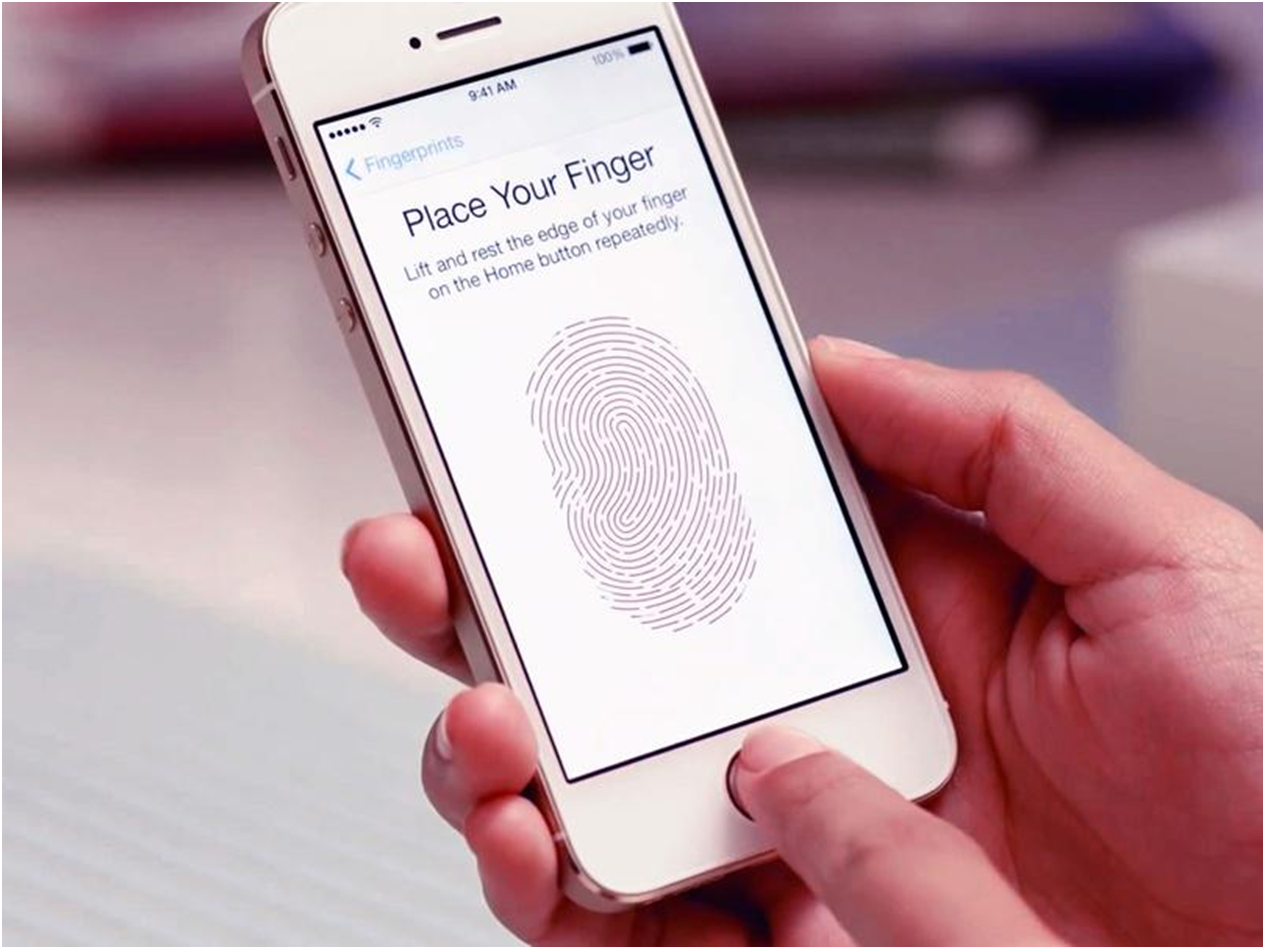
Управление биометрическими данными — важный аспект безопасности вашего устройства. В Apple все данные Face ID и Touch ID хранятся локально в защищённом чипе Secure Enclave, что исключает возможность передачи данных на сторонние серверы и защищает их от внешнего вмешательства.
Для дополнительной безопасности рекомендуется использовать сложный пароль, который будет резервным методом аутентификации. Если биометрия по каким-то причинам не сработает, устройство запросит пароль для разблокировки.
Помимо этого, в настройках можно гибко управлять, какие функции разрешено подтверждать с помощью Face ID или Touch ID, ограничивая доступ к платежам, паролям или отдельным приложениям. Если вы планируете передать устройство другому человеку или продать, обязательно полностью удалите все биометрические данные через сброс настроек.
Использование Face ID и Touch ID для покупок и авторизации в приложениях
Face ID и Touch ID значительно упрощают процесс совершения покупок и входа в приложения, где требуется подтверждение личности. Благодаря интеграции с Apple Pay, вы можете безопасно оплачивать товары и услуги одним касанием или взглядом без необходимости вводить пароль или номер карточки.
Многие сторонние приложения, включая банки, мессенджеры и менеджеры паролей, поддерживают биометрическую аутентификацию, что повышает удобство и уровень безопасности. Авторизация происходит быстро и без лишних действий, что снижает вероятность ошибок и ускоряет работу.
Для активации подтверждения покупок через Face ID или Touch ID достаточно включить соответствующие опции в настройках устройства. Важно помнить, что каждая покупка всё равно сопровождается дополнительной проверкой Apple, что обеспечивает надёжную защиту от мошенничества и несанкционированного доступа.
Сравнение Face ID и Touch ID: что выбрать?

Выбор между Face ID и Touch ID зависит от личных предпочтений, условий использования и специфики устройства. Face ID лучше подходит для тех, кто ценит удобство разблокировки без прикосновений и более высокий уровень безопасности с использованием 3D-сканирования лица. Он идеально подходит для новых моделей iPhone и iPad.
Touch ID является более традиционным и проверенным методом, который особенно удобен в условиях, когда лицо сложно распознать — например, при ношении масок или сильном солнце. Он быстро реагирует и прост в использовании, а также доступен на более широком спектре устройств, включая MacBook.
В ряде случаев пользователи предпочитают иметь оба способа аутентификации, используя Face ID для основной разблокировки, а Touch ID — как резервный метод. Это обеспечивает максимальную гибкость и безопасность в разных сценариях использования.
Вопросы и ответы по теме Face ID и Touch ID
Можно ли использовать Face ID и Touch ID одновременно на одном устройстве?
На устройствах Apple обычно доступен либо Face ID, либо Touch ID в зависимости от модели. Например, iPhone с Face ID не имеет Touch ID, и наоборот. Однако на некоторых моделях iPad можно настроить Touch ID вместе с Face ID.
Что делать, если Face ID не распознаёт меня в темноте?
Face ID использует инфракрасную камеру, которая работает даже в полной темноте. Если возникают проблемы, проверьте, не закрыта ли камера, и убедитесь, что устройство обновлено до последней версии iOS. При необходимости заново настройте Face ID.
Могут ли другие люди использовать мой Touch ID или Face ID?
Технологии настроены на распознавание уникальных биометрических данных. Теоретически, подделка биометрии крайне сложна. Но если вы добавите отпечаток другого пользователя в Touch ID, он сможет разблокировать устройство. Face ID распознаёт только одного пользователя.
Как удалить сохранённые данные Face ID и Touch ID?
В настройках устройства можно сбросить биометрические данные: для Face ID — удалить существующие сканы лица, для Touch ID — удалить сохранённые отпечатки пальцев. После этого можно заново настроить биометрию.
Что делать, если я забыл пароль устройства и Face ID/Touch ID не работают?
В таком случае необходимо выполнить полный сброс устройства через режим восстановления. Это приведёт к удалению всех данных, поэтому важно иметь резервную копию. После сброса можно настроить устройство заново.
